Windows 11 Mevcut veya Tüm Kullanıcılar için Cortana'yı Kaldırın
Microsoft'tan dijital asistanı beğenmemeniz durumunda Windows 11'de Cortana'yı nasıl kaldırabileceğiniz aşağıda açıklanmıştır. Windows 11'deki diğer birçok program gibi kolayca kaldırabileceğiniz birçok stok uygulamasının aksine Microsoft, Cortana'nın kaldırılmasına izin vermez. Şirket artık insanları Cortana'yı kullanmaya zorlamasa da, uygulama Windows 10 ve Windows 11'e bağlı kalıyor.
Reklamcılık
Böyle bir kullanıcıysanız ve Windows 11'de Cortana'yı nasıl kaldıracağınızı merak ediyorsanız, bu makale size yardımcı olmak için burada. İşte Cortana'yı kaldırmak için yapmanız gerekenler.
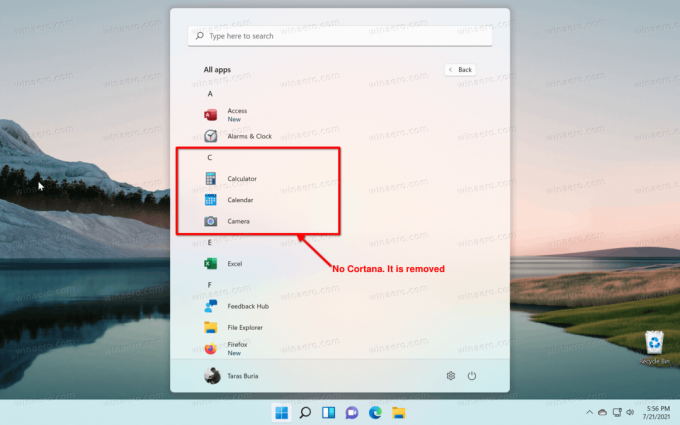
Windows 11'de Cortana'yı Kaldırın
- Windows Terminalini şu şekilde açın: yönetici. PowerShell'i doğrudan da kullanabilirsiniz, yalnızca yükseltilmiş ayrıcalıklarla çalıştırdığınızdan emin olun.
- Aşağıdaki komutu girin:
Get-AppxPackage *Microsoft.549981C3F5F10* | AppxPackage'i kaldırın ve Enter'a basın.
- Windows 11, Cortana'yı kaldırana kadar bekleyin.
Bu komutun mevcut kullanıcınız için Cortana'yı Windows 11'den sildiğini unutmayın.
Cortana'yı tüm kullanıcılar için kaldırmak istiyorsanız, biraz farklı bir komut kullanın.
Tüm kullanıcılar için Cortana'yı kaldırın
Windows 10'daki tüm kullanıcılar için Cortana'yı kaldırmak için aşağıdakileri yapın.
- Yükseltilmiş bir PowerShell veya Windows Terminali açın.
-
Aşağıdaki komutu yazın veya kopyalayıp yapıştırın:
Get-appxpackage -allusers *Microsoft.549981C3F5F10* | Kaldır-AppxPackage. - Windows 11, Cortana'yı tüm kullanıcılar için silecektir. Artık yükseltilmiş konsolu kapatabilirsiniz.
Burada farklı olan, Cortana'yı tüm kullanıcılar için Windows 11'den kaldırmak istediğinizi belirtmenizdir. yanında -tüm kullanıcılar argüman, iki komut aynıdır.
Windows 11'de Cortana nasıl geri yüklenir
Cortana'yı Windows 11'de geri yüklemek, Komut İstemi, PowerShell veya Windows Terminalini içermez. Asistanı sisteminize geri almak için karmaşık komutlara ihtiyacınız yok. Gerekli olan tek şey Cortana'yı Microsoft Store'dan yüklemek.
- Microsoft Store'u açın ve arama alanını tıklayın.
- Girmek Cortana.
- Yüklemeye çalıştığınızın "Microsoft Corporation"dan geldiğinden emin olun. Orijinal bir uygulama aldığınızdan emin olmak için şunu kullanın: bu bağlantı doğrudan listeye ulaşmak için.
- Tıklamak Düzenlemek ve Windows 11'in dijital yardımcıyı geri yüklemesini bekleyin.

Artık Cortana'yı Başlat menüsündeki veya Windows Arama'daki "Tüm Uygulamalar" listesinden başlatabilirsiniz.
Bu kadar.

